DaigasIDでのログイン方法
2025年5月26日以降、はじめてマイ大阪ガスにログインする際は「DaigasID」の作成が必要です。
DaigasID作成後、既存のマイ大阪ガスアカウントの登録を行ってください。
![]()

DaigasIDの作成と
マイ大阪ガスの登録手順
DaigasIDの作成とマイ大阪ガスのアカウント登録手順を動画でご説明します。
※スマぴこをご利用の方も以下の手順に沿ってお進みください。
※パソコンからの登録手順はこちら![]()
※マイ大阪ガスアプリからの登録手順はこちら![]()
ステップ1
DaigasIDの作成
![]()
1DaigasIDを作成
マイ大阪ガスの「今すぐ登録(無料)」をタップしてDaigasIDの新規登録画面を開いてください。
<マイ大阪ガスアプリの場合>
「新規会員登録」を選択し、②にお進みください。
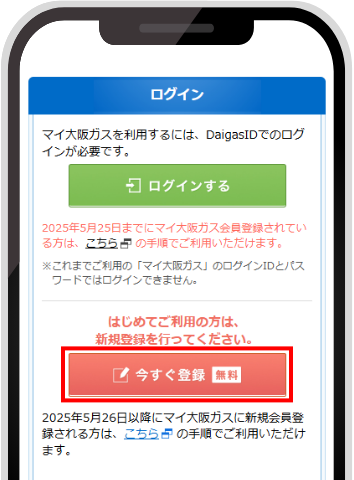
2メールアドレスとパスワードの設定
DaigasIDの新規登録画面で「メールアドレス(ID)」と「パスワード」を入力し、メールアドレスの確認をおこなってください。
※メール確認完了後にメール送信完了画面に戻る必要がありますので、画面を閉じずに次の手順にお進みください。
新規登録画面
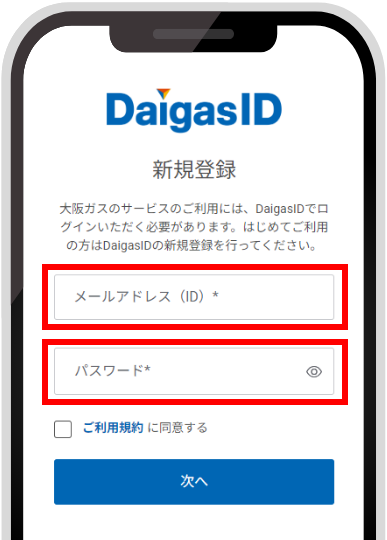

メール送信完了画面
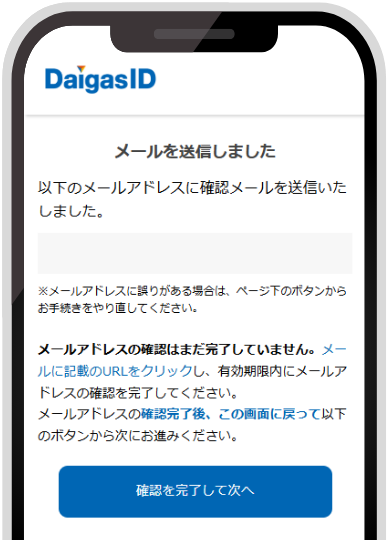
3メールアドレスの確認
確認メールに記載のURLをタップし、メールアドレスの確認を完了してください。表示された画面の「閉じる」ボタンをタップいただき、メール送信完了画面に戻ってお手続きを進めてください。
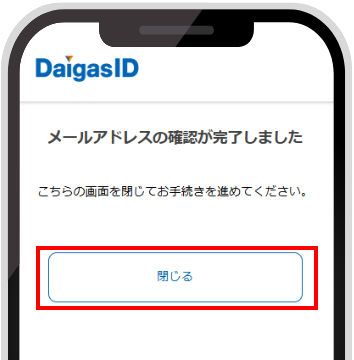
4メールアドレスの確認完了
メール送信完了画面にある「確認を完了して次へ」をタップしてお手続きを進めてください。
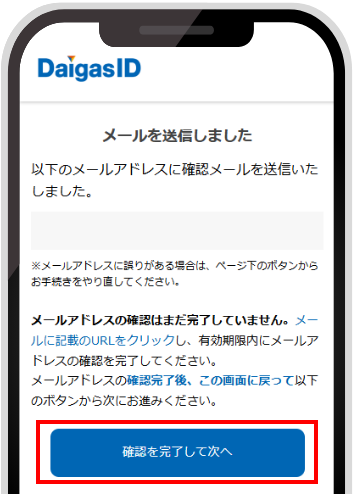
5多要素認証の設定
認証コードの受け取り先電話番号を入力し、受け取り方法を選択のうえ次へお進みください。
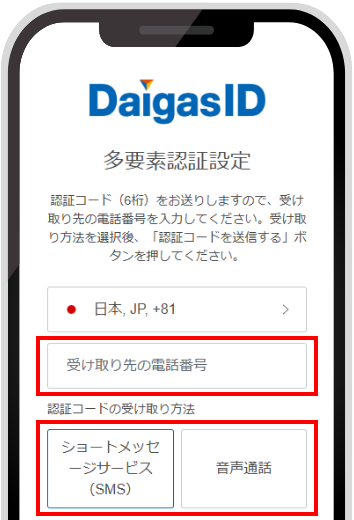
6DaigasIDの作成完了
届いた認証コードを入力し、引き続きステップ2にお進みください。
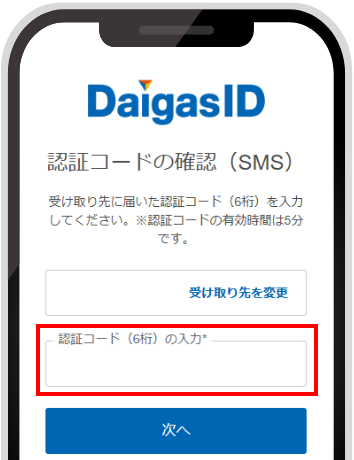
DaigasID作成完了後、自動で
マイ大阪ガスの登録画面に移動します。
ステップ2
マイ大阪ガスの登録
<マイ大阪ガスアプリの場合>
- ・ステップ1から引き続きの場合「ご契約情報を登録する」を選択し①にお進みください。
- ・アプリに既にログインしている場合は、アプリ画面左上の「設定(歯車アイコン)」選択し、「アカウントの追加登録」から①にお進みください。
![]()
1既存アカウントの登録
マイ大阪ガスのご利用規約に同意後、「既にマイ大阪ガス会員の方」を選択してください。
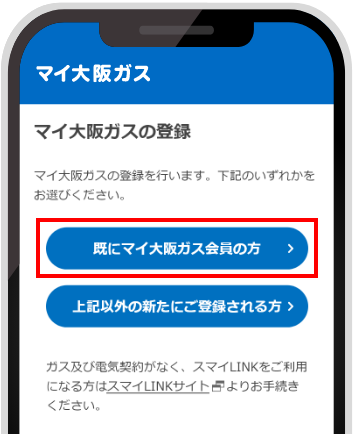
2ご登録済メールアドレスの確認
2025/5/25までにマイ大阪ガスにご登録いただいていたメールアドレスが入力されているかご確認のうえ、次へお進みください。ご入力のメールアドレスにお送りするメールに記載の登録用URLをタップしてお手続きを進めてください。
※DaigasID作成時のメールアドレスが自動的に入力されておりますので、異なる場合は修正してください。
※過去の登録情報が不明な場合は、「ご使用番号」をご準備のうえ、新規登録にお進みください。
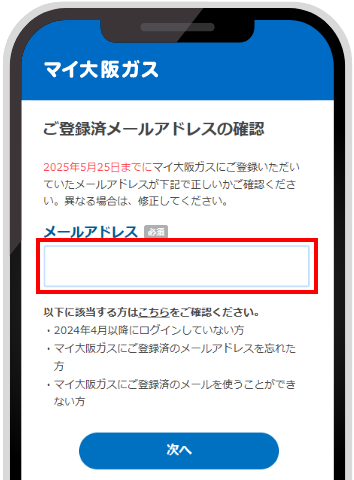
3過去ご利用のアカウントを確認
過去ご利用のアカウントを確認後、ご本人確認のため「認証コードを送信する」をタップしてコードを送信してください。
※スマイLINK・スマぴこをご利用の場合、備考に「スマイLINK利用あり」「スマぴこ利用あり」が表示されます。
※複数アカウントをお持ちの場合は、1アカウントずつ登録が必要になりますので、手順③~⑤を繰り返してください。
お持ちのアカウントが
一つの場合
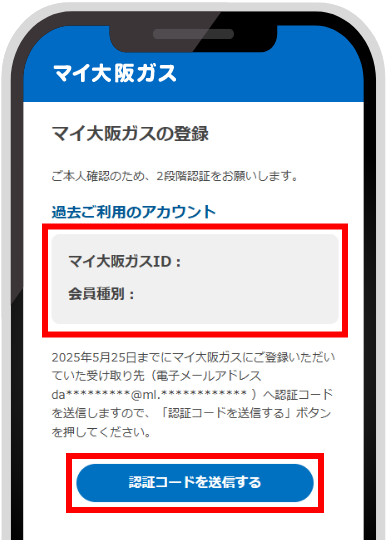
お持ちのアカウントが
複数の場合
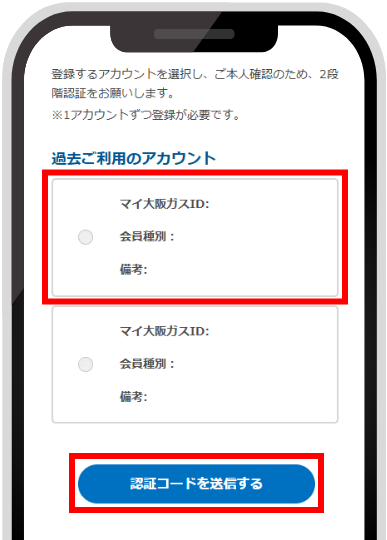
4ご本人確認(2段階認証の実施)
受け取った認証コードを入力し、ご本人確認を完了してください。
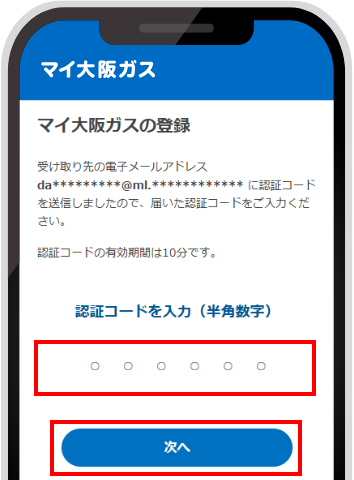
5マイ大阪ガスの登録完了
登録完了画面の「マイ大阪ガスTOPへ」をタップし、トップページが表示されると登録完了です。
※スマぴこをご利用の方は、続けてスマぴこ設定の引継ぎが必要となりますので、こちらをご確認ください。
※複数アカウントをお持ちの場合は、「他のアカウントを登録」をタップして手順③~⑤を繰り返してください。
お持ちのアカウントが
一つの場合
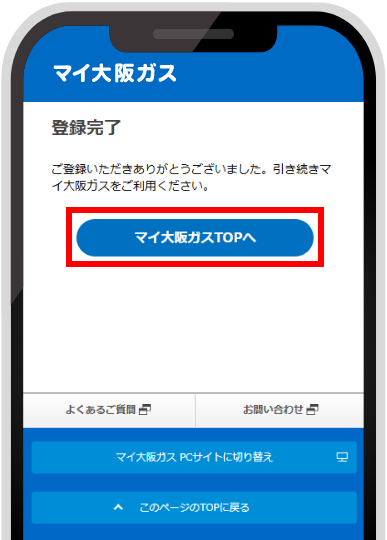
お持ちのアカウントが
複数の場合

